Allmän information vid användning av Navigering
-
Navigering under körning kan orsaka trafikolyckor genom att störa förarens uppmärksamhet. Använd därför inte enheten medan du kör.
-
Titta inte på skärmen oavbrutet när du kör. Det kan orsaka en trafikolycka.
-
Se till att köra i enlighet med trafikreglerna. Att köra med enbart vägledning kan bryta mot trafikreglerna och orsaka trafikolyckor.
-
Av säkerhetsskäl är vissa funktioner begränsade under körning.
-
Information som vägar, ortnamn, anläggningar osv. kan skilja sig från faktisk information eftersom den ändras i realtid.
-
Resvägen som visas för vägledning mot resmålet är en referens. Det betyder inte nödvändigtvis den kortaste vägen, en väg utan trängsel eller en väg som du kan färdas på snabbt.
-
Fordonets plats kan visas på en annan plats än dess faktiska plats. Fordonets platsvisning kan avvika beroende på fordonets status, såsom tillståndet för mottagning av platsdata från satelliter, körplats och körförhållanden. Dessutom, om kartdata skiljer sig från den faktiska vägformen, till exempel en nyöppnad väg, kan fordonets plats visas felaktigt. Men även om fordonets position på kartan är avstängd, om du fortsätter att köra, korrigeras fordonets aktuella position automatiskt med hjälp av plats- och kartdata. I vissa fall kan det dock ta flera minuter.
-
Detta system visar fordonets aktuella position med hjälp av platsinformation från satelliter, olika sensorer för fordonet och kartdata. Men om fordonet är inomhus eller på en plats med många höghus, eller om det är svårt att ta emot exakta platsdata, till exempel under påverkan av väder, kan visningen av fordonets aktuella plats skilja sig från den faktiska platsen .
-
För att förstå den omgivande situationen och förhindra trafikolyckor, justera volymen på lämpligt sätt när du kör.
-
Röstvägledning kan skilja sig från den faktiska situationen, så kör i enlighet med aktuella trafikregler.
Vägar, ortnamn, anläggningsinformation och priser kan skilja sig från de faktiska förhållandena beroende på när kartdata uppdateras.
De annonserade tullavgifterna kan skilja sig från de faktiska beroende på tulloperatörens olika rabatter, tilläggsavgifter och prisjusteringspolicyer.
-
Kartdata samlas kontinuerligt in för att säkerställa att informationen är så korrekt som möjligt. Däremot ändras vägar, ortnamn, anläggningsinformation, priser osv. i realtid och kan skilja sig från faktisk information. Vänligen notera detta.
-
I grund och botten uppdateras inte vägar inklusive sektioner mindre än 3 m breda i kartdata. Om vägen upptäcks omfatta en sträcka som är mindre än 3 m bred på grund av vägbyggen eller nya mätningar, kan den raderas när kartdata uppdateras.
I följande fall kanske fordonets aktuella platsinformation inte är tillgänglig.
-
När radiovågor från satelliter blockeras, till exempel i byggnader eller tunnlar.
-
När radiovågor blockeras, till exempel genom att placera ett föremål på toppen av GPS-antennen.
-
När satelliter inte sänder radiovågor.
Använda navigeringsskärmen

-
Klock visning
Visar aktuell tid.
-
Hemknapp
Flyttar till hemskärmen.
-
Kartvisnings knapp
Byter kartperspekiv. Tryck på [
 ], [
], [ ] eller [
] eller [ ].
].-
 (2D nord upp):Kartan pekar alltid mot norr, oavsett i vilken riktning fordonet rör sig.
(2D nord upp):Kartan pekar alltid mot norr, oavsett i vilken riktning fordonet rör sig. -
 (2D siktlinjesindikator):Kartan visas alltid fordonets riktning som fortsätter mot toppen av skärmen.
(2D siktlinjesindikator):Kartan visas alltid fordonets riktning som fortsätter mot toppen av skärmen. -
 (3D siktlinjesindikator):Kartan visar alltid grundinställningen och detaljer av omgivande vägar och allmänt område.
(3D siktlinjesindikator):Kartan visar alltid grundinställningen och detaljer av omgivande vägar och allmänt område.
-
-
Navigation/volym-knapp
Justerar navigeringsvolymen. För mer detaljer, se “Navigations-volym“ delen.
-
Knapp för kartskala
Visar aktuell kartskala.
-
Tryck på [
 ]/[
]/[ ] för att växla kartvyn till fast skala eller automatisk skala.
] för att växla kartvyn till fast skala eller automatisk skala. -
Tryck på [
 ] eller [
] eller [ ] till för att justera kartskalan.
] till för att justera kartskalan.
-
-
Meny-knapp
Snabbmenyn visas. För mer detaljer, se “Snabbmeny“ delen.
-
Knapp för resvägsvägledning
-
[
 ]: Flyttar till sökskärmen för att söka efter destinationen.
]: Flyttar till sökskärmen för att söka efter destinationen. -
[
 ]: Avbryter resvägsvägledningen. Tryck och håll ned för att stoppa resvägsvägledningen.
]: Avbryter resvägsvägledningen. Tryck och håll ned för att stoppa resvägsvägledningen. -
Återuppta rutt: Återupptar resvägsvägledningen när den inställda vägledningen stoppas.
-
-
Visning av återstående sträcka, ankomst eller återstående tid
Visar den återstående sträckan och den förväntade ankomsttiden eller den återstående tiden till ankomst. Tryck på för att växla mellan ankomsttid och återstående tid.
-
Aktuell plats och destinationsvisning
Visar aktuell plats och destination.
-
Fordonets positionsmärke
Visar fordonets aktuella position och riktning.
-
Resvägsvägledning
Visar rutt-vägledningen till destinationen när en rutt har angetts.
-
Delad skärm
Tryck på för att öppna eller stänga delningen.
-
Nyp in/ut för att ange zoomningsnivå på kartskärmen.
-
Slå på kontrollen till vänster/höger för att ange zoomningsnivå på kartskärmen. (om utrustad)
Du kan växla kartans skala till fast skalningsläge eller automatiskt skalningsläge.
Tryck på [![]() ]/[
]/[![]() ] på kartskärmen.
] på kartskärmen.
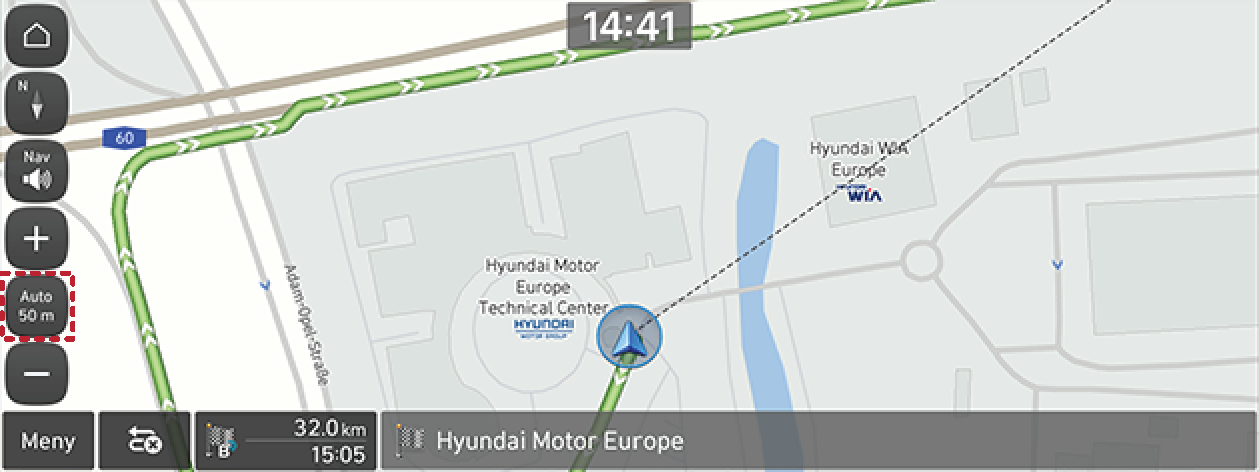
|
Namn |
Beskrivning |
|
Skalkorrigering [ |
Åtgärdas visade skalan. Du kan justera kartskalan manuellt. |
|
Automatisk skala [ |
Kartans skala ställs in automatiskt efter hastighet, vägklass och vägledningsavstånd. |
Tryck på [![]() ] eller [
] eller [![]() ] till för att justera volymen.
] till för att justera volymen.
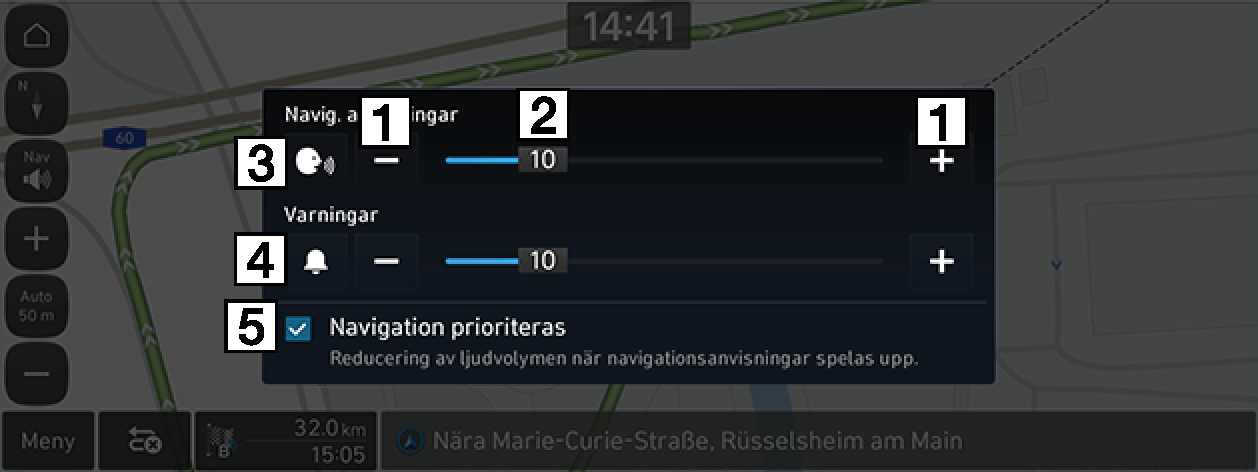
-
[
 ]/[
]/[ ]
]Justera navigeringsvolymen.
-
[
 ] Volymfält
] VolymfältDra i reglaget för volymkontroll för att justera volymen.
-
[
 ]/[
]/[ ] Röstvägledning på/av
] Röstvägledning på/avSlå på eller av röstvägledningen.
-
[
 ]/[
]/[ ] Ljudeffekt på/av
] Ljudeffekt på/avSlå på eller av ljudeffekterna.
-
Navigation prioriteras
Om markerad, sänks alla andra ljud under uppspelning av navigeringsmeddelanden.
Tryck på och håll nere punkten på kartan och flytta den i önskad riktning och släpp när önskad punkt är fokuserad. Vald punkt kommer att centreras på skärmen och scrollmarkören kommer att visas. Information om markeringspunkten och fågelvägen från nuvarande positionen kommer att visas i mitten av skärmen.
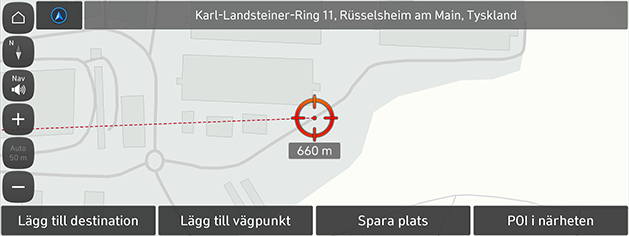
Om ett kartområde på kartskärmen trycks, fortsätter kartan att skrolla i motsvarande riktning tills tryckpunkten släpps.
Efter att ha sökt efter en POI kan POI-telefonnumret användas för att ringa upp POI-lokalen.
-
Sök efter önskad POI. Du kan söka genom att ange nyckelord eller använda närliggande POI, karta, lista över tidigare destinationer etc.
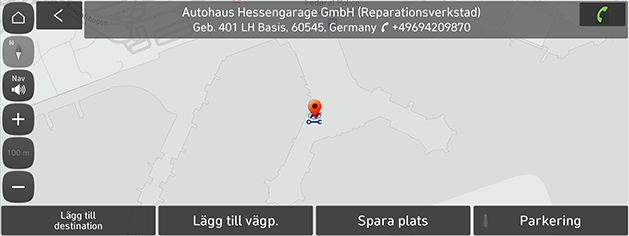
-
Tryck på [
 ] i kartvyn.
] i kartvyn. -
Bluetooth används för att ringa samtal.
-
Det är ej möjligt att ringa ett samtal om ingen telefoninformation finns för en POI eller om ingen mobiltelefon kopplats via Bluetooth.
-
För mer information av mobiltelefon autentisering via Bluetooth eller detaljerad information om sökning, se “Synkronisera och ansluta enheten till en Bluetooth-telefon” delen.
När navigeringen startas utan en destination visas automatiskt de platser du tidigare har besökt och favoritdestinationer på popup-skärmen. På popup-skärmen trycker du på önskat resmål och resväg för att starta vägledningen. Popup-skärmen är endast tillgänglig när destinationen inte är inställd.
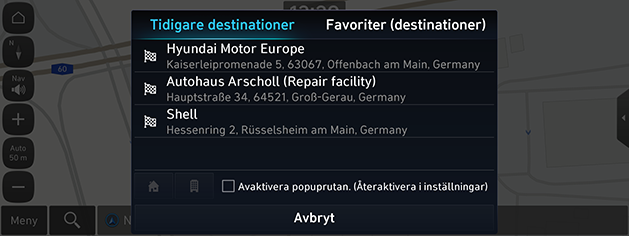
-
Tidigare destinationer: Visar tidigare resmål
-
Favoriter (destinationer): Visar ofta besökta resmål.
-
Avaktivera popuprutan. (Återaktivera i inställningar): Markera kryssrutan för att avaktivera denna popup-skärm.
-
Avbryt: Stänger popup-fönstret.
Tryck på SETUP > Navigation > Automatiska funktioner > Tidigare destinationer > Visa tidigare destinationer när kartskärmen öppnas för att ställa in tidigare destinationer.
Snabbmeny
Du kan använda snabbmenyn för att snabbt gå till navigationsmenyn. Vissa funktioner på bilderna kan skilja sig från den faktiska bildskärmen beroende på modell, alternativ och land.
-
Tryck på Meny på kartskärmen.
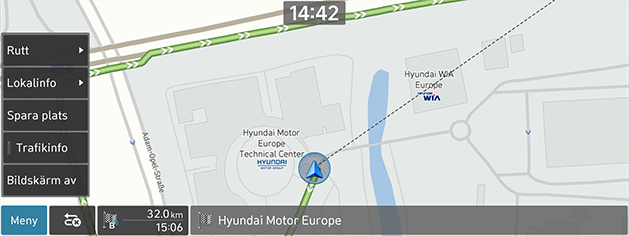
-
Tryck på önskat alternativ.
-
Meny: Visar eller döljer snabbmenyn.
-
Rutt: Räknar om resvägen eller ställer in alternativ för resvägen.
-
Lokalinfo: Ställer in POI-objekten som ska visas på kartan eller söker efter en anläggning genom att söka efter POI nära den aktuella positionen.
-
Spara plats: Lägger till den aktuella platsen i Addressbok.
-
Trafikinfo: Anger huruvida trafikflödet ska visas.
-
Bildskärm av: Stänger av bildskärmen. Tryck på skärmen för att slå på den igen.
-
Räckvidd eldrift(om utrustad): Ställer in om körbart avstånd ska visas.
-
Den körbara sträckan kan skilja sig från den faktiska sträckan.